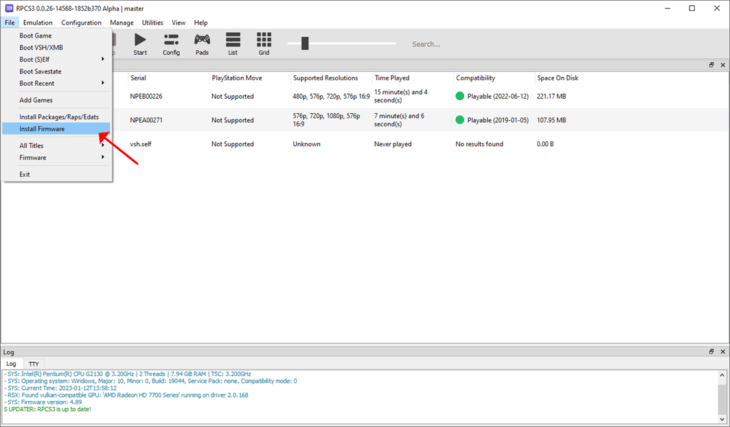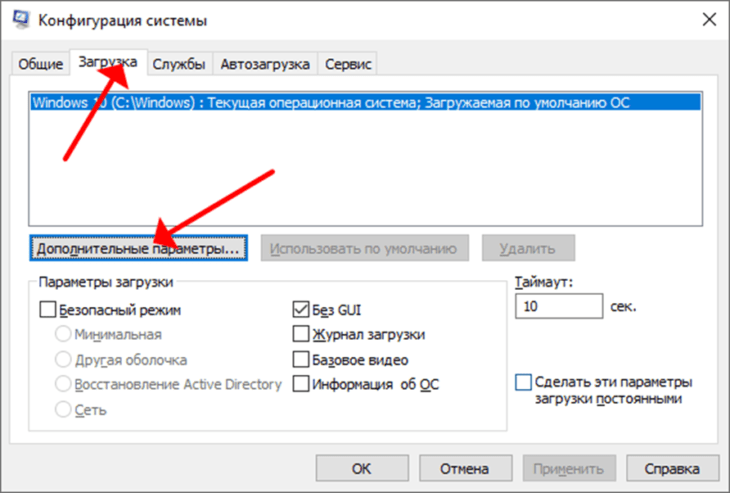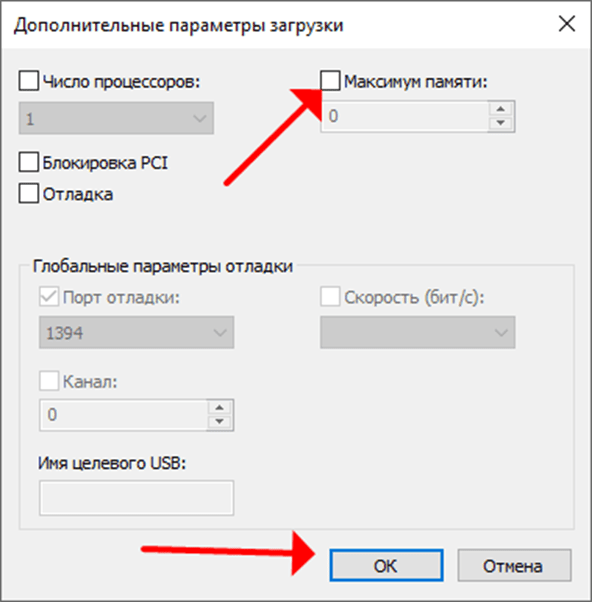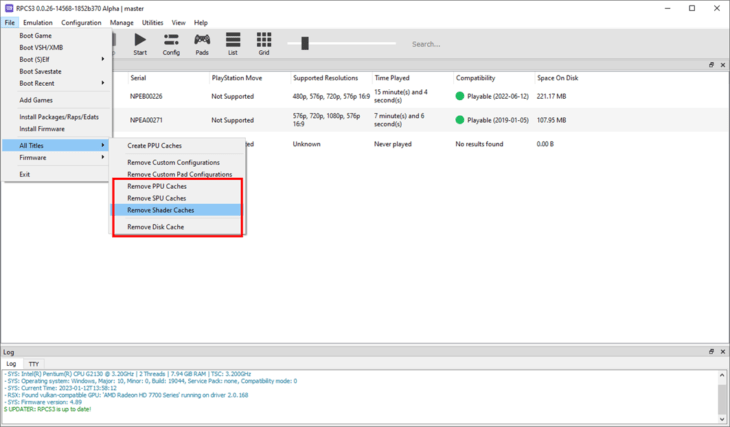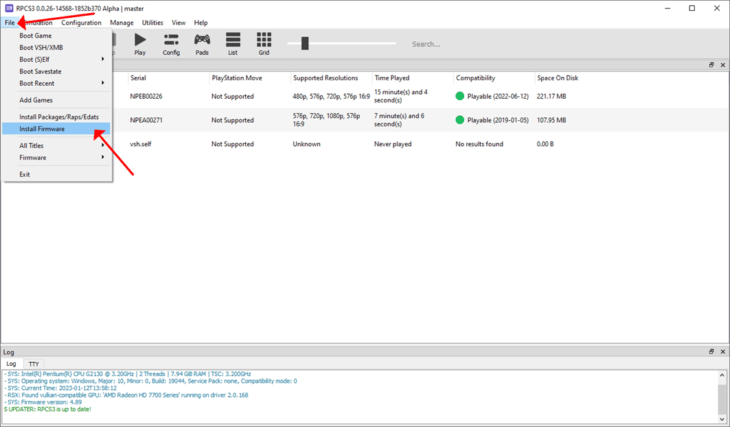Инструкции
Время чтения 2 мин.Просмотры 720Опубликовано 13.01.2023
Рассмотрим основные ошибки, которые появляются при запуске или в процессе работы эмулятора PlayStation 3 RPCS3.
Cannot create RPCS3 log access denied.
Распакуйте архив с приложением в каталог, к которому ваша учётная запись имеет доступ в режиме записи. Не запускайте эмулятор без разархивирования.
Commercial games require the firmware RPCS3
Для запуска игры нужен BIOS или прошивка. Скачайте его по ссылке, вызовите «File» – «Install Firmware» – откройте PS3UPDAT.PUP.
Firmware installation failed RPCS3 и Missing firmware detected.
Появляется во время загрузки прошивки, указывает на повреждённый файл. Скачайте его заново и повторите попытку. Используйте более старую версию БИОСа PlayStation 3.
Not enough memory for RPCS3 process.
Недостаточно памяти. Убедитесь, что на компьютере / ноутбуке достаточно оперативной памяти.
При достаточном физическом объеме он может задействоваться частично.
Выполните команду «msconfig» в окне Win + R, посетите вкладку «Загрузка», нажмите «Дополнительные параметры».
Снимите флажок «Максимум памяти или введите её физический размер».
Error game data is corrupt.
Удалите все кеши через главное меню «File» – «All Titles».
Ошибка при запуске приложения RPCS3 0xc000007b.
Установите Visual C++ 2019.
Fatal error memory mapping failed.
Отключите антивирусную защиту или добавьте rpcs3.exe в его исключения.
Fatal error unhandled win32 exception 0xc0000005: как исправить.
Обновите приложение, драйвера видеокарты, заново установите прошивку PS3.
RPCS3 fatal error unhandled win32 exception 0xe06d7363 что делать.
Удалите конфигурационные файлы config.yml либо GUIConfigs.ini. Скопируйте файлы игры PKG в папку с программой, затем добавьте развлечение в эмулятор.
RPCS3 should never be run from a temporary location.
Не распаковывайте приложение во временную папку или перенесите в иную.
The PS3 application has likely crashed RPCS3.
Удалите папку dev_flash из каталога с эмулятором, установите прошивку PS3UPDAT.PUP заново.
RPCS3 «Driver wake up delay» недоступно – ничего не нашел, в одной игре активно, в другой – нет.
Have a question about this project? Sign up for a free GitHub account to open an issue and contact its maintainers and the community.
- Pick a username
- Email Address
- Password
By clicking “Sign up for GitHub”, you agree to our terms of service and
privacy statement. We’ll occasionally send you account related emails.
Already on GitHub?
Sign in
to your account
Тема: rpcs3 — Эмулятор PS3 (Прочитано 759257 раз)
0 Пользователей и 1 Гость просматривают эту тему.
Вся необходимая информация находится под спойлером ниже:
« Последнее редактирование: 12 Июль 2022, 02:19:10 от ALEX_230_VOLT »
Короче что делать если при запуске игры Tlou 1 игра застривает на загрузке когда появляется значок tlou а в поле вот такая ошибка
F {PPU[0x1000000] Thread (main_thread) [0x002dc72c]} VM: Access violation reading location 0x4 (unmapped memory) причем она фиолетовая
все последней версии кроме самоц игры
Добавлено позже:
какая версия фримрейта?
« Последнее редактирование: 04 Май 2022, 20:25:35 от Andrey228 »
Andrey228, Игра скачена в формате iso или в папке? у меня была похожая проблема, только с другой игрой. Игра была в формате iso, я образ смонтировал с помощью встроенного средства wimnsows и в эмуляторе указывал путь, и в этом случае у меня выдавало ошибку, но потом я скопировал содержимое образа в отдельную папку и снова указал пусть уже папки с игрой, то игра запустилась без ошибок.
сейчас у меня она типо виде файла который суешь в эмулятор то он как бы скачивает игру
сейчас у меня она типо виде файла который суешь в эмулятор то он как бы скачивает игру
я так понимаю у Вас игра в формате PKG. Советую скачать игру в другом формате, например в виде папки.
скачал в виде iso потомучто только что увидел что мне делать я могу к примеру
распокавать ее
Добавлено позже:
получилосьь игрв без ошибоко дошла до меню но правда виснит когла я начинаб игру
« Последнее редактирование: 06 Май 2022, 22:07:05 от Andrey228 »
Andrey228, когда зависает игра, какая ошибка отображается в эмуляторе? каким образом настроен эмулятор у Вас? Ваш ПК соответствует системным требования эмулятора? напишите Ваш конфиг ПК
Ruw, А ты патч включил? Плюс для Киллзона лучше выключить Async Texture Streaming
никак не влияет на звук, патчи и апдейты есть
пол года назад версия без апдейта, английская была, ровно те же проблемы…
спустя 2 ч. надоело тыркаться с параметрами, пока игру удалил до лучших времен….
—
есть мысля погонять MGS4, но пока ка-то так, непонятно
игра запускается на каком-то там билде эмулятора….
хотя у чела я видел её в списке не билдовского эмулятора, я что-то пропустил, теперь mgs4 можно гонять на актуальном эмуляторе????
https://youtu.be/iO13SKb9pEk
А есть русская версия Ninja Gaiden Sigma?
Ruw, когда я говорил патч, я имел виду не апдейт.
ну в общем и целом парень из видео все настроил правильно, не считая Spu Loop Detection может быть медленней, ну и ZCull должен быть Relaxed для поднятия фпс.
Ребят напомните кто знает резистанс 2-3 проходим ?
И еще год оф вар асесенс.
А то байонету 2 сейчас пройду. А хочется еще в слешеры погамать)))
Ребят напомните кто знает резистанс 2-3 проходим ?
И еще год оф вар асесенс.
А то байонету 2 сейчас пройду. А хочется еще в слешеры погамать)))
God of War: Ascension в прошлом году прошёл полностью, а про Resistance ничего не могу сказать
God of War: Ascension в прошлом году прошёл полностью, а про Resistance ничего не могу сказать
Спс за инфу)
резистанс 2-3 проходим ?
Вторую часть прохожу щас. Третья тоже не должна проблем вызывать по идее
Народ, а с какой версии сломали God of war 3?
На текущей что-то больше не запускается.
Народ, а с какой версии сломали God of war 3?
На текущей что-то больше не запускается.
Проверил на последней версии RPCS3 v0.0.22-13594-a2a6303a Alpha, у меня работает. Попробуйте удалить весь кэш (Remove >Remove All Caches) или переустановить эмулятор.
У меня на RPCS3 v0.0.22-13593 выдает такое:
E SYS: 'sys_fs_opendir' failed with 0x80010006 : CELL_ENOENT, “/dev_bdvd/PS3_GAME/USRDIR/DLC” [1]
Даже до конца компиляции PPU не доходит.
God of War® III [BCES00510] патчи стоят.
Даже до конца компиляции PPU не доходит.
Это я слышал так называемое RSX Audio, необходим для звука в дэшборде, скачай версию пораньше чем RSX Audio
Ну или 13594, там вроде как пофиксили.
God of war 3 работает,но очень часто картинка замирает и всё.Вроде как на компиляции шейдеров.Есть решение?
ZEROx, Спасибо, на 13594 и правда заработало.
imulator, крути настройку Driver Wake-up Delay в сторону увеличения (но немного режет производительность).
Всем привет.
У меня возникла проблема с геймпадом Dualshock 4, кнопки срабатывают через раз, а иногда вобще не срабатывают, эта проблема только в эмуляторе, а в обычных ПК играх геймпад отлично работает, может что то надо в эмуляторе включить или отключить чтобы геймпад не глючил, особенно это критично в файтингах и GOW3
проблема с геймпадом Dualshock 4
в эмуле напрямую пользуешь или через ds4w ?
в эмуле напрямую пользуешь или через ds4w ?
в эмуле напрямую, подключаю через блютус
в эмуле напрямую
а если через ds4w в режиме 360 погонять?
Добавлено позже:
родословная у пада известна ,клон или оригинал?
а если через ds4w в режиме 360 погонять?
Добавлено позже:
родословная у пада известна ,клон или оригинал?
покупал в днс, оригинал
а насчёт переключить в режим 360, я попробую, просто странно эта проблема только в эмуле, хотя в обычных играх всё норм, но он в них именно как 360 работает, мало где организована поддержка DS4, разве что в Snowrunner
upd: выяснил в чём проблема, она оказалась во внешнем жестком диске, он каким то образом даёт помехи на блютус, эмуль на внешнем диске у меня, выяснил случайно, запустив GTA 5 обычную ПК версию с этого диска и увидел что там тоже геймпад глючит, пока не могу понять каким образом внешний диск даёт помехи на блютус, буду гуглить.
« Последнее редактирование: 15 Май 2022, 22:34:21 от Dimon77 »
Начал играть в Resistance 2 на клава+мыши, управление удобное, но перемещение камеры мышкой очень резкое, нет плавности, при этом фпс стабильные 30. Я так понимаю, что это из за того, что игра адаптирована под геймпад, но на геймпаде не могу привыкнуть играть в шутеры. Может быть есть какой-то способ улучшить управление на мыши?
PS: резкое перемещение камеры замечал также и в других играх, к примеру в killzone 2.
Настройки управление у меня следующие:
sims2344, пробовал овырять Mouse Acceleration?
sims2344, пробовал овырять Mouse Acceleration?
Да, этот параметр я менял, но плавность он не изменял, только скорость движения мыши.
Resistance 2 примерно каждые 10 мин зависает вот с такой ошибкой:
F {RSX [0x1e8bb08]} SIG: Thread terminated due to fatal error: Assertion Failed! Vulkan API call failed with unrecoverable error: Device lost (Driver crashed with unspecified error or stopped responding and recovered) (VK_ERROR_DEVICE_LOST)Версия эмулятора RPCS3 v0.0.22-13600-2ba437b6 Alpha
(in file C:UsersContainerAdministratorAppDataLocalTempcirrus-ci-buildrpcs3EmuRSXVKvkutilssync.cpp:211[:5], in function wait_for_event)
(in file C:UsersContainerAdministratorAppDataLocalTempcirrus-ci-buildrpcs3EmuRSXVKvkutilsshared.cpp:107[:24], in function die_with_error)
Кто нибудь знает как это исправить?
« Последнее редактирование: 17 Май 2022, 01:23:34 от sims2344 »
sims2344, Какая карта у тебя, какая версия драйвера, а еще используешь ли апскейлинг в игре?
sims2344, Какая карта у тебя, какая версия драйвера, а еще используешь ли апскейлинг в игре?
видеокарта GTX1080, драйвера крайние 512.77, апскейл не использую, только разрешение ставлю до 1920х1080.
Изменил параметр Driver wake-up delay c 0 до 200, поиграл 20 мин и пока не виснет.
sims2344, тогда не понятно с чего бы, да подобные ошибки как говорят были актуальны для драйверов после 470 и до 500 версии.
Твое 1920×1080 это и есть апскейл, но небольшой тут тож непонятно откуда берется. Создай баг репорт на гитхабе.
Страницы: Назад 1 … 215 216 217 218 [219] 220 221 222 223 … 237 Далее Вверх
Приветствую всех любителей PS3 игр. Руководство написано для ОС Windows. Не буду тянуть, приступим.
Подготовка. Эмулятор, прошивка, игры
Начнем, пожалуй, с подготовки.
Совместимость
Для начала нужно узнать, сможем ли мы в принципе поиграть комфортно в нашу игру или нет. Для этого нужно узнать, в каком состоянии сейчас эмуляция этой игры. Чтобы это узнать перейдем на официальный сайт RPCS3 в раздел «Compatibility» и впишем туда название нашей игры.
Есть несколько «статусов» игры. Они описаны на сайте.
Playable — игра полностью работает практически без проблем.
Ingame — Игра не может быть завершена, т.к. имеет серьезные проблемы. У таких игр часто есть патчи и их все равно можно пройти, хоть и не без проблем.
Остальные варианты рассматривать смысла нет, т.к. в эти игры вы просто не сможете поиграть при всём желании и упорстве.
Приступим к следующему шагу.
Чтобы поиграть в желаемую игру нам необходимы:
- Эмулятор RPCS3.
- Visual C++ 2019 Redistributable.
- Прошивка PS3 (PS3 Firmware).
- Игра и (опционально) обновления, DLC и FIXы.
Сразу скажу, ссылок на игры (и сопутствующее к ним) здесь не будет. Я думаю многие понимают почему.
Но не волнуйтесь, я распишу как найти всё необходимое с помощью простого поисковика.
Также не забудьте свериться с системными требованиями. Подробнее смотрите на официальном сайте RPCS3 в разделе «Quickstart».
Для комфортной эмуляции желательно иметь компьютер, подходящий под рекомендованные системные требования и выше. Всё внимание на процессор, видеокарта не так важна для эмулятора RPCS3.
На Youtube полно тестов игр на различном железе.
Где брать эмулятор RPCS3?
На официальном сайте RPCS3.
Заходим и нажимаем сверху на Download.
Далее выбираем версию для Windows и жмем Download.
У нас скачивается архив с эмулятором, которым мы потом распакуем.
Где брать Visual C++ 2019 Redistributable?
Скачать в официального сайта Microsoft или на сайте RPCS3 в разделе «Quickstart». Пролистываем чуть ниже до пункта «Software Requirements» и нажимаем на «Visual C++ 2019 Redistributable Windows*».
Далее нам нужна прошивка (firmware).
Её можно скачать с сайта PlayStation (ссылка есть на сайте PRCS3, см. рис. 3), так и найти в интернете. Вбиваем «PS3 firmware download» без кавычек и ищем. Выглядит она как файл с расширением «.PUP». Например, с сайта PS файл называется «PS3UPDAT.PUP», но на самом деле название не важно, важно только расширение .PUP
Теперь нам нужны, собственно, игры.
Где их брать вы найдете сами. Я только скажу как они должны выглядеть, чтобы всё работало.
UPD. На просторах интернета ходят версии HAN. Они не работают.
Первым делом определимся с версией. Русский язык (если он есть) имеют только Европейские версии (PAL, ES, EA). Чтобы узнать нужную нам версию, заходим на сайт RPCS3 в раздел Compatibility.
Снизу в поле «Game Title / Game ID» вбиваем название нашей игры и нажимаем Enter. Я покажу на примере MGS4.
Вот она наша игра и ее Европейская версия [BCES00246]. Кликнув на этот ID нас перекинет на форум с обсуждением конкретно этой версии игры.
Тут люди делятся своим опытом, настройками, проблемами которые возникли во время игры, задают вопросы по решению этих проблем и прочее.
Вернемся к игре. Нам нужна версия MGS4 [BCES00246]. Она может быть в формате «.ISO», так и в виде папки вида (см. рис. 1).
Внутри папки «PS3_Game» будет что-то похожее (см. рис. 2).
Но игры могут быть не только в таком виде
Помимо .ISO с папкой внутри, могут быть также файлы формата .pkg. Это могут быть как сами игры, так и обновления или DLC для них. К этому вернемся позже.
Установка и настройка
Теперь у нас есть эмулятор, прошивка и игра. Начнем с главного — эмулятора.
Распаковываем архив с эмулятором в удобное нам место (можно использовать WinRAR или 7-zip). Там и будут находиться все наши файлы эмулятора в будущем. У меня это раздел диска (F:) на 3ТБ. Я создал там папку Emulators, в ней создал папку RPCS3, куда и распаковал архив.
Далее запускаем эмулятор. Сначала мы увидим такое «Приветствующее» окошко.
Ставим две галочки и жмем «Continue».
Теперь нам необходимо установить прошивку (firmware), которую мы подготовили заранее.
Нажимаем «File -> Install Firmware» и указываем путь к нашей прошивке формата «.PUP».
Ждем завершения процесса и перезапускаем эмулятор.
Приступим к установке игр
Начну, пожалуй с установки игр формата «.ISO» или папки с игрой.
Для начала я создам в папке с эмулятором еще одну папку и назову «Games». Туда я скопирую папку с игрой. Теперь заходим в эмулятор. Нажимаем «File -> Add Games», находим нашу папку «Games» и нажимаем «Выбор папки». Теперь игра из папки «Games» должна появиться в эмуляторе. В моем случае это Demon’s Souls [BLES00932].
Также можно выбрать папку с игрой, зажать ЛКМ и перенести на окно с эмулятором.
Игры формата .pkg, обновления и DLC
Далее приступим к установке игр формата «.pkg». Нажимаем «File -> Install Packages/Raps/ Edats». Указываем путь к файлу. Нажимаем «Yes». Игра установлена.
Подобным образом устанавливаются обновления и DLC, но сначала должна быть установлена сама игра.
После установки обновлений в графе «Version» будет показана ваша версия игры. Также, если у вас неактуальная версия игры, то в скобках будет написана актуальная. Но не всегда.
Некоторые игры, например LittleBigPlanet, требуют установки ВСЕХ обновлений подряд, а не только последнего/актуального. У LittleBigPlanet, как я помню, их 30. Для этого при выборе файлов можно выделить все обновления и они будут устанавливаться по очереди.
Где брать обновления?
Я расскажу про 2 сайта и 2 утилиты для скачивания обновлений.
Сайты
- PS3 Game Updates
- PSNDL
На обоих сайтах вбиваете версию игры, например, BCES01585 и спокойно скачиваете.
Утилиты
- PS3 GUDT (ссылка на пост на reddit)
- PS3GameUpdateDownloader
PS3 GUDT
Интерфейс программы выглядит так (см. рис. 4).
1. Путь места сохранения скачанных обновлений.
3. В это окошко можно вбить версии игр, после чего снизу появится кнопка «Get/Refresh Serial Meta Data», нажав на которую начнется поиск обновлений. Если обновления имеются, будет написано название игры, версия, версия обновления и размер файла.
2. Позволяет импортировать версии игр, установленных в эмуляторе. Для этого указываем путь к эмулятору, и выбираем файл «games.yml». Версии игр будут перенесены в правое (3) окошко.
Скачаные обновления будут лежать там, куда вы указали в (1).
PS3GameUpdateDownloader
Скачиваем архив с GitHub и распаковываем куда удобно. Открываем двойным кликом по «ps3gud.exe». Перед нами появляется такое окошко.
Нажав на «Configuration» мы можем настроить программу. Главное здесь это первая графа — «Download directory». Это путь, куда будут скачиваться обновления. Выбираем удобный путь и жмем внизу «Save».
Вернемся к главному окну. В графе «Enter TitleID» вбиваем версию нашей игры. Например, «BCES01585». Нажимаем «Search». Появляется окно с выбором версии. Выбираем нужную и нажимаем «Download». Когда процесс завершится файл обновления будет лежать по пути, указанном в «Download directory».
Настройка эмулятора
Настало время (почти) самого сложного. Настройка самого эмулятора RPCS3.
Открываем эмулятор и нажимаем «Config».
Откроется окошко «Settings».
На всякий случай в левом нижнем углу нажимаем «Restore Defaults». Нажимаем «Save» чтобы всё применилось.
Здесь нам больше ничего не требуется, т.к. дальше мы будем настраивать каждую игру отдельно. Стандартные настройки в большинстве игр работают приемлемо, но многие игры требуют «специфичных» настроек.
Патчи
Также нам часто нужны будут патчи для игр. Возвращаемся к главному меню. Нажимаем «Manage -> Game Patches». Нам предлагают обновить базу данных. Жмем «Yes». Далее мы видим большой список игр.
Можете ввести название вашей игры вручную, а можно поставить галочку на «Only show owned games». Если после установки галочки нет вашей игры, то возможно у вас не установлены необходимые обновления. Сверьтесь с версией, с которой работают патчи и обновите вашу игру.
Например, патчи для The Last of Us работают только с версиями 1.00 и 1.11
Также патчи могут не применяться, если PPU hash не совпадает с версией игры. Например, такое случается если вы скачали игру с вшитой русификацией. Для этого придется прописывать патчи вручную.
Первый шаг.
1. Отройте блокнот и впишите «Version: 1.2» без кавычек. Нажмите Enter.
2. Скопируйте ваш патч с этой страницы или страницы вашей игры на RPCS3 Wiki в блокнот.
3. Сохраните файл как «imported_patch.yml» по пути «<папка с эмулятором>/patches».
Второй шаг.
1. Запустите игру на минуту и после закройте эмулятор.
2. Откройте файл «RPCS3.log».
3. Найдите строку «PPU executable hash:».
4. Скопируйте значения, которые выглядят примерно так: «PPU-b8c34f774adb367761706a7f685d4f8d9d355426». Это PPU hash вашей игры.
5. Откройте «patches/patch.yml» любым текстовым редактором (блокнот, NotePad++).
6. Найдите ваш патч, скопируйте и вставьте в «patches/imported_patch.yml».
7. Найдите уже имеющийся в файле PPU hash и замените его тем, который вы скопировали в 4 шаге.
Управление
Последнее что нам нужно сделать перед настройкой нашей игры это управление. На главном окне нажимаем «Pads» и открывается окошко настройки управления. Здесь мы указываем наше устройство. Keyboard — клавиатура. DS3/4 и DualSense я думаю понятно, это контроллеры Sony/PS. И XInput это большинство контроллеров на ПК, в том числе контроллеры Xbox.
Чтобы настроить кнопки, мы нажимаем 1 раз по нужной нам кнопке в этом окошке, после чего нажимаем соответствующую кнопку на геймпаде. Если у вас контроллер Xbox, можете ориентироваться по моему скриншоту.
Настройка игры
Теперь уж точно настало время самого сложного. Настройка нашей игры. Тут я, очевидно не буду показывает все игры и их настройки, но скажу где вы можете найти их для вашей игры и как в принципе настроить каждую игру отдельно.
Покажу на примере The Last of Us. Сначала нажимаем ПКМ по игре и выбираем «Create Custom Configuration» (Далее эта кнопка будет называться «Change Custom Configuration»). Здесь у нас те же самые настройки, что и у самого эмулятора. Тут мы будем выставлять настройки под конкретно нашу игру. Выставляем необходимые настройки (об этом ниже) и нажимаем «Save Custom Configuration».
Также мы (иногда) будем ставить патчи. Для этого ПКМ по игре и нажимаем «Manage Game Patches». Открывается такое окошко (см. рис. 6). Тут у нас показаны все патчи для нашей игры, в моем случае это The Last of Us [BCES01585] 1.11.
Ставим нужные галочки и нажимаем «Save».
На этом настройка по сути завершается. НО! Где же брать настройки для каждой игры? Я уже писал про один способ в самом начале.
Где брать настройки игр
Форум RPCS3
Заходим на сайт в раздел «Compatibility» и вписываем в поиск нашу игру. Можно название, можно версию. Кликаем по нашей версии и нас переносит на форум игры с нашей версией. Тут люди делятся своими настройками и опытом игры. Можете просто повтроить всё как у них. Зачастую все работает.
RPCS3 Wiki
Заходим на сайт в раздел «Wiki». Сверху в строку поиска вбиваем название нашей игры.
Открываем и спускаемся чуть ниже до графы «Configuration». Тут мы видим необходимые настройки для правильной работы игры.
Для продвинутых пользователей! Также можете ознакомиться с каждой настройкой отдельно на этой странице. Тут описана каждая настройка отдельно и на что она может повлиять. Может помочь, если вдруг рекомендуемые параметры не работают.
Вообще, на RPCS3 Wiki очень много полезной информации, которая может помочь разобраться в настройках.
Также у RPCS3 есть ветка на Reddit, где людям помогают в решении проблем.
Проблемы, с которыми столкнулся я
The Last of Us
Установил DLC — Left Behind, но оно не запускалось и игра выдавала постоянно надпись «авторизация», когда я пытался запустить DLC. Чтобы всё заработало мне пришлось скачать и установить All DLC Fixv5 и All DLC Multiplayer Fix. Оба формата «.pkg».
На этом всё
Вроде бы всё рассказал. Надеюсь вы сможете настроить вашу игру так, чтобы она работала без проблем. И получите от нее незабываемый опыт.
Failed to mount disc repository for disc game
Started by some-username-here1
|
4 posts in this topic |
|
Ever since I took the proper steps, copied my games from BD-ISO to hard drive, then dumped my games via FileZilla, I’ve been getting this one error where it says it failed to mount my disc. So any help, by any chance? The same error has happened across four games of mine and Code:
EDIT: Forgot to mention that the main error that pops up when I try to play one of these games is Booting failed: The selected file or folder is invalid or corrupted. This post was last modified: 08-03-2020, 07:49 PM by some-username-here1. Ani
08-04-2020, 11:55 PM —
Validate your games with the respective IRDs with PS3-ISO-Rebuilder if they have IRDs The games are very likely corrupted Desktop: Ryzen 7 5800X, Radeon RX 6800 XT, 2x8G DDR4 3600MHz, Manjaro Linux 08-20-2020, 02:53 AM —
Some of them aren’t, though? I’ve checked all of them and some of them are completely fine, besides the missing Thumbs.db files, and PS3UPDAT.PUP for some games. Will have to re-dump some of them again later on, though. Also for the missing PS3UPDAT.PUP files that the program complained about, I’ve downloaded them from here and they work just fine. Uncharted, Uncharted 2, LBP, and LBP2: Special Edition passed, but I’m still getting the error for them. This post was last modified: 08-20-2020, 02:55 AM by some-username-here1. Ani
08-20-2020, 08:46 PM —
PS3UPDAT.PUP is not needed at all, only PS3_GAME and PS3_DISC.SFB That error is printed when the file or folder paths are invalid, you can see the check here: I can’t see how it can fail in a situation where the files are valid, so that’s very weird. Perhaps you’re using some kind of network/NAS drive? Desktop: Ryzen 7 5800X, Radeon RX 6800 XT, 2x8G DDR4 3600MHz, Manjaro Linux 08-23-2020, 02:09 AM —
Would it count if I’m running the emulator off of an external drive via USB? Since I have said drive that’s for running emulators with backed up games |
|
|
Users browsing this thread: 1 Guest(s)